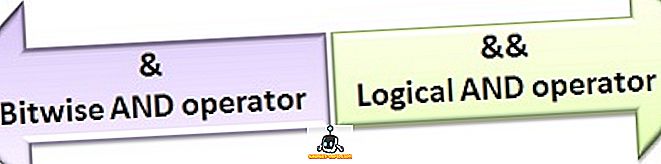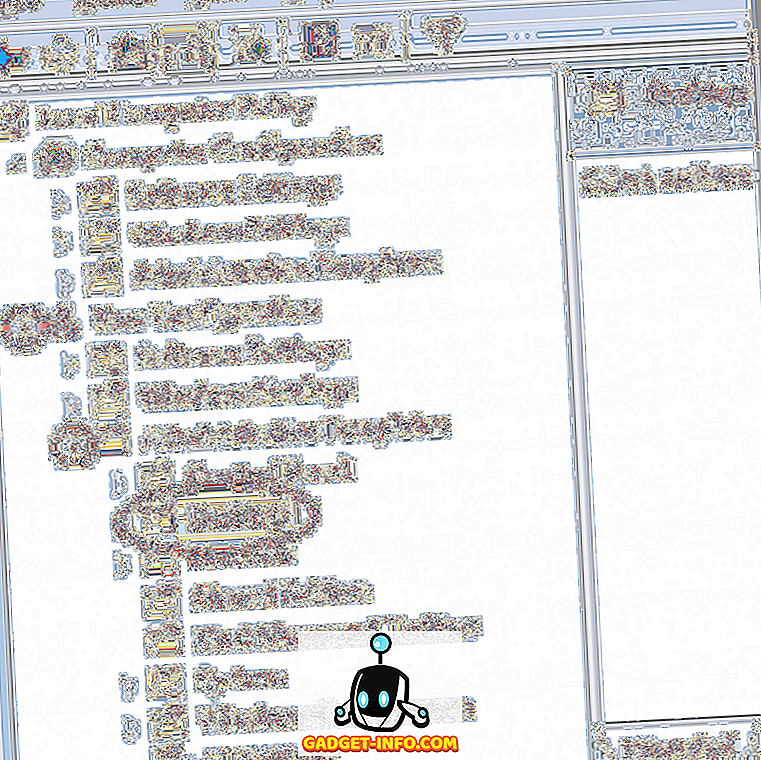Έτσι, υπάρχει ένα πραγματικά ενοχλητικό πράγμα για τον τρόπο λειτουργίας του Internet Explorer και αυτό είναι όταν προσπαθείτε να αποθηκεύσετε μια ιστοσελίδα. Εάν κάνετε κλικ στο Save As (Αποθήκευση ως), η προεπιλογή θα επιλέξει την ιστοσελίδα, συμπληρώνοντας τη μορφή (* .htm, * .html) κατά την αποθήκευση.
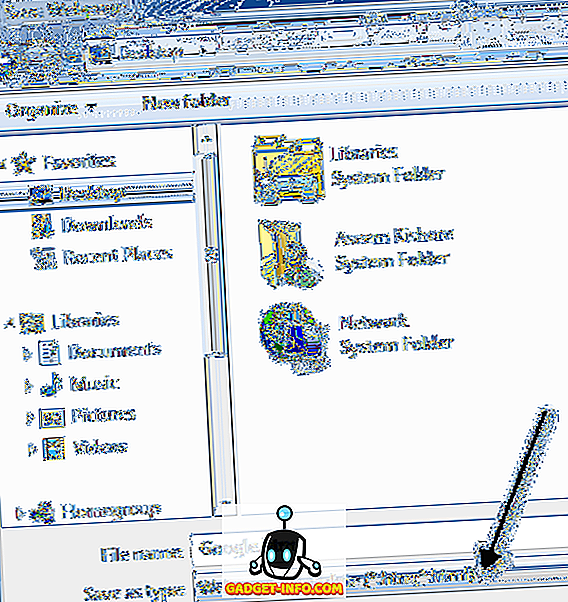
Δεν μου αρέσει αυτή η μορφή κατά την αποθήκευση ιστοσελίδων επειδή δημιουργεί ένα αρχείο HTML για τον πηγαίο κώδικα και στη συνέχεια αποθηκεύει όλα τα άλλα στοιχεία όπως JS αρχεία, εικόνες, CSS, κλπ σε ένα ξεχωριστό φάκελο.
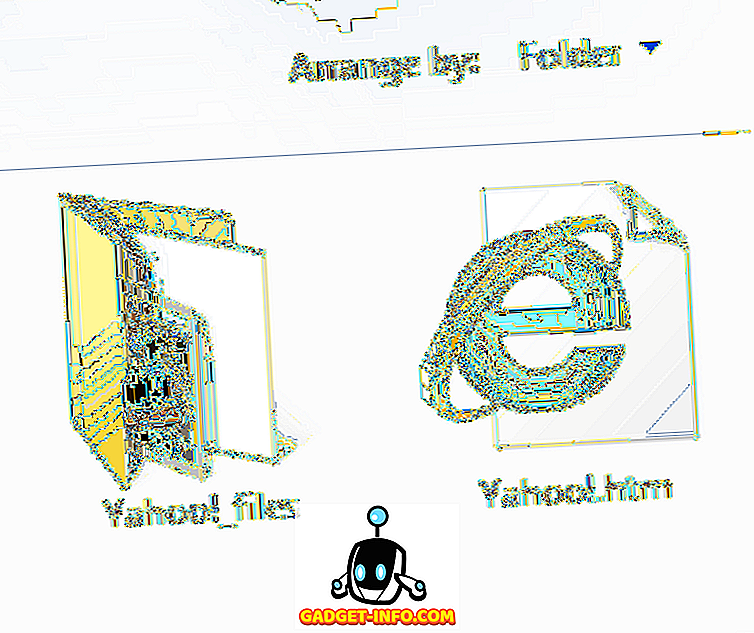
Αντ 'αυτού, αλλάζω πάντα στο Web Archive, ένα αρχείο (* .mht) . Αυτό είναι πολύ πιο βολικό για μένα αν ψάχνω για έναν γρήγορο τρόπο για να αποθηκεύσετε μερικές ιστοσελίδες και δεν ενδιαφέρονται για όλα τα αρχεία προέλευσης.
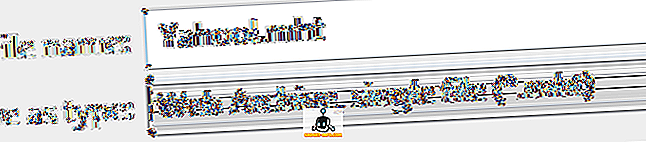
Υπάρχει λοιπόν ένας τρόπος για την προεπιλογή του IE ώστε να αποθηκεύει κάθε ιστοσελίδα στη μορφή MHT αντί για HTML; Λοιπόν, όχι ακριβώς. Δεν μπορείτε να επαναρυθμίσετε το File - Save As ή πατώντας CTRL + S στο πληκτρολόγιό σας. Αυτό θα συνεχίσει να εμφανίζει το παράθυρο διαλόγου Αποθήκευση ιστοσελίδας με Webpage, συμπληρώνοντας ως προεπιλογή.
Ωστόσο, μπορείτε να δημιουργήσετε ένα νέο κουμπί στη γραμμή εργαλείων "Αγαπημένα" που, όταν κάνετε κλικ, θα εμφανίσει το παράθυρο διαλόγου Αποθήκευση ιστοσελίδας, αλλά με το MHT ως προεπιλογή. Είναι η καλύτερη λύση και πραγματικά η μόνη εκεί έξω. Λειτουργεί ωραία επειδή δεν απαιτεί επιπλέον κλικ για χρήση.
Επίσης, αν γνωρίζετε πώς να χρησιμοποιήσετε ένα πρόγραμμα όπως το AutoHotKey, μπορείτε να δημιουργήσετε μια συντόμευση πληκτρολογίου, ώστε να μπορείτε να πατήσετε ένα μόνο κλειδί για να εκτελέσετε το σενάριο και να εμφανιστεί το παράθυρο διαλόγου Αποθήκευση ιστοσελίδας! Σε αυτό το άρθρο, θα σας δείξω πώς να το κάνετε αυτό.
Πρώτον, πρέπει να δημιουργήσετε μια δέσμη ενεργειών VBS με τον ακόλουθο κώδικα. Για να γίνει αυτό, ανοίξτε το Σημειωματάριο και επικολλήστε τον στον ακόλουθο κώδικα:
WScript.Timeout = 10 Ορισμός wShell = CreateObject ("WScript.Shell") wShell.SendKeys "^ s" Να μην είναι wShell.AppActivate ("Αποθήκευση ιστοσελίδας") WScript.Sleep 100 Loop wShell.SendKeys "% t {home} tww % n " Θα πρέπει να φαίνεται ακριβώς όπως αυτό:
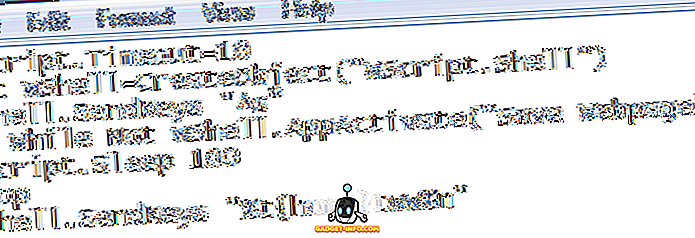
Στη συνέχεια, κάντε κλικ στο Αρχείο - Αποθήκευση και, στη συνέχεια, αλλάξτε τον τύπο S πληκτρολογίου σε Όλα τα αρχεία . Δώστε στο αρχείο ένα όνομα όπως το SaveAsMHT.vbs . Το σημαντικό είναι το .VBS στο τέλος του ονόματος αρχείου.
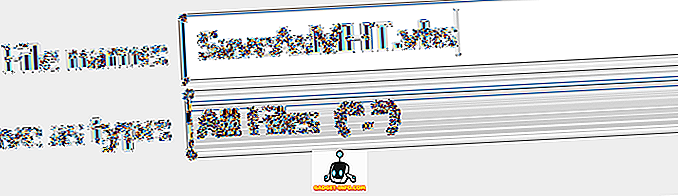
Αποθηκεύστε το αρχείο κάπου στον υπολογιστή σας, δεν έχει σημασία πού. Στη συνέχεια, κάντε δεξί κλικ στον ίδιο φάκελο και επιλέξτε Νέο - Συντόμευση .
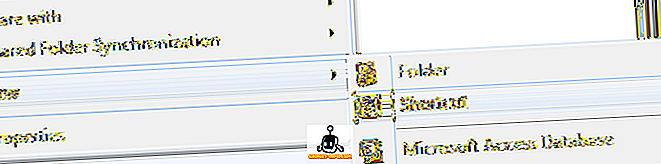
Πηγαίνετε μπροστά και κάντε κλικ στην επιλογή Αναζήτηση και στη συνέχεια επιλέξτε τη δέσμη ενεργειών VBS. Δώστε τη συντόμευση σας ένα χρήσιμο κατανοητό όνομα όπως το Save As (Αποθήκευση ως) ή Save As MHT
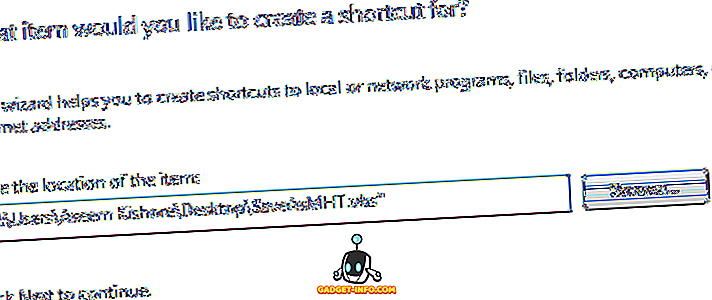
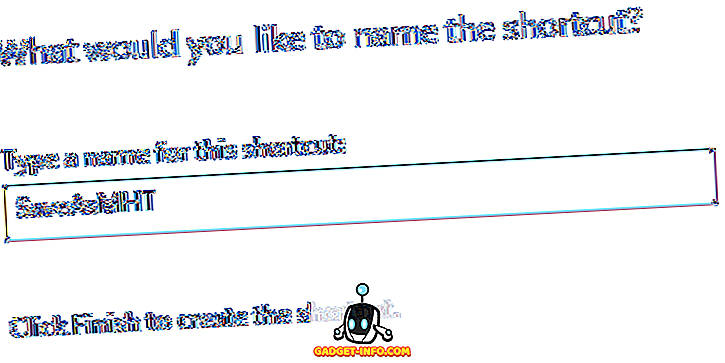
Τώρα για το τελευταίο βήμα. Ανοίξτε τον Internet Explorer, κάντε δεξί κλικ οπουδήποτε στην επάνω μπάρα τίτλου και επιλέξτε Ρυθμίσεις αγαπημένων .
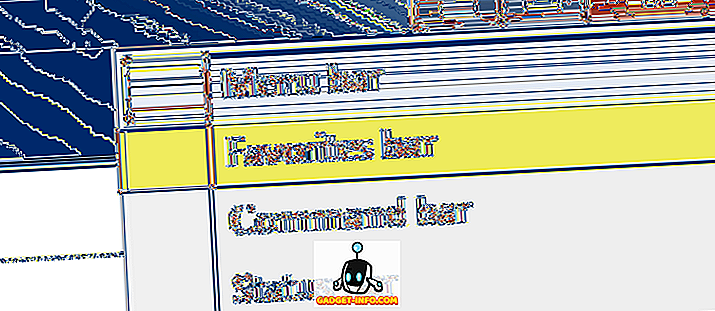
Τώρα το μόνο που έχετε να κάνετε είναι να σύρετε και να αποθέσετε τη συντόμευση στη γραμμή Αγαπημένων. Μπορεί να χρειαστεί να ελαχιστοποιήσετε το IE, ώστε να μην αναλαμβάνει ολόκληρη την οθόνη για να το κάνει αυτό.
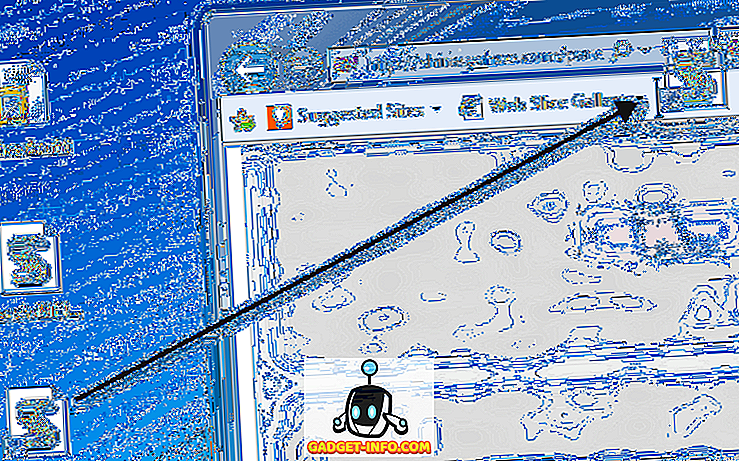
Αυτό είναι! Τώρα απλά κάντε κλικ σε αυτό το κουμπί, το οποίο θα εκτελέσει τη δέσμη ενεργειών και θα ανοίξει αυτόματα το παράθυρο διαλόγου Αποθήκευση ιστοσελίδας στη μορφή MHT.
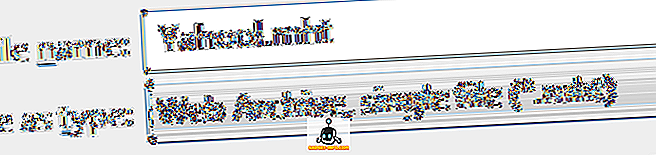
Γλυκός! Έτσι, για εκείνους από εσάς που σώζετε πολλές ιστοσελίδες, ελπίζουμε ότι αυτό θα κάνει τη ζωή σας πιο εύκολη, δημιουργώντας μια συντόμευση για την αποθήκευση ιστοσελίδων σε μορφή MHT. Απολαμβάνω!